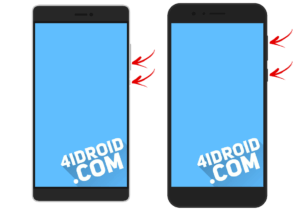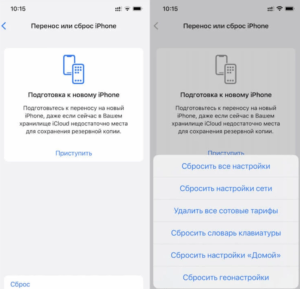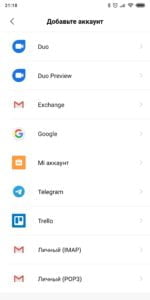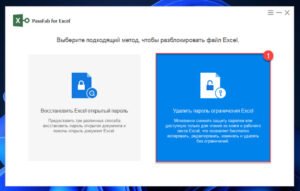Как сбросить Samsung до заводских настроек, если забыл пароль
Введение
В нашей современной жизни мобильные устройства, такие как смартфоны, стали неотъемлемой частью нашей повседневной рутины. Однако, в связи с увеличением количества используемых паролей, неизбежно возникают ситуации, когда мы забываем доступ к своему устройству. В этой статье мы рассмотрим, как сбросить Samsung до заводских настроек, если вы забыли пароль.
Преимущества и недостатки
Прежде чем мы перейдем к методам сброса Samsung до заводских настроек, давайте рассмотрим преимущества и недостатки этого процесса.
Преимущества:
1. Удаление пароля: Сброс до заводских настроек позволяет полностью удалить все данные с устройства, включая забытый пароль, восстанавливая его к исходному состоянию.
2. Восстановление производительности: После сброса до заводских настроек Samsung может испытывать улучшение производительности, так как все лишние приложения и настройки будут удалены.
3. Решение проблем: Если у вас возникли проблемы с работой устройства, сброс до заводских настроек может помочь в их решении.
Недостатки:
1. Потеря данных: Весь пользовательский контент, включая фотографии, видео, сообщения и контакты, будет удален без возможности восстановления. Поэтому перед сбросом до заводских настроек рекомендуется создать резервные копии важной информации.
2. Время и настройка: После сброса до заводских настроек вам потребуется время, чтобы настроить устройство заново, установить все приложения и восстановить настройки.
Методы сброса Samsung до заводских настроек
Существует несколько способов, которые вы можете использовать для сброса Samsung до заводских настроек. Давайте рассмотрим некоторые из них:
1. Сброс через меню настроек:
— Шаг 1: Откройте «Настройки» на устройстве.
— Шаг 2: Прокрутите вниз и выберите «Общие управление» или «Общие настройки», в зависимости от модели Samsung.
— Шаг 3: Нажмите на «Сброс» или «Сброс настроек».
— Шаг 4: Введите пароль или PIN-код, если потребуется.
— Шаг 5: Выберите «Сбросить устройство» или «Сбросить все настройки».
— Шаг 6: Подтвердите свой выбор и дождитесь завершения процесса.
2. Сброс через комбинацию кнопок:
— Шаг 1: Выключите устройство.
— Шаг 2: Удерживайте одновременно кнопки «Громкость вниз» и «Питание» (или «Громкость вверх» в некоторых моделях) до появления логотипа Samsung.
— Шаг 3: Когда появится логотип, отпустите кнопки и нажмите «Громкость вверх» для перехода в режим восстановления.
— Шаг 4: В режиме восстановления используйте кнопки громкости для навигации и кнопку питания для подтверждения выбора.
— Шаг 5: Выберите «Wipe data/factory reset» или «Стереть все данные/сброс настроек».
— Шаг 6: Подтвердите свой выбор и дождитесь завершения процесса.
FAQ (Часто задаваемые вопросы)
В: Будут ли восстановлены мои данные после сброса до заводских настроек Samsung?
О: Нет, все ваши данные будут безвозвратно удалены, поэтому рекомендуется заранее создать резервную копию важной информации.
В: Требуется ли мне знать аккаунт Google для сброса до заводских настроек?
О: В некоторых случаях, после сброса до заводских настроек, устройство может потребовать ввода учетных данных Google аккаунта, который был ранее связан с устройством.
В: Будут ли удалены предустановленные приложения после сброса до заводских настроек?
О: Да, все предустановленные приложения, которые поставляются с устройством, также будут удалены, и вам придется установить их заново.
Заключение
Сброс Samsung до заводских настроек может быть полезным способом решения проблем с устройством или восстановления забытого пароля. Однако, перед тем, как сбросить устройство, убедитесь, что вы создали резервные копии важных данных, чтобы избежать их потери. Не забывайте, что сброс до заводских настроек удалит все пользовательские данные и настройки, поэтому будьте осторожны и внимательны при выполнении этого процесса.
Читайте далее: